vs code工作区信任设置用于指定安全文件夹以防止恶意代码执行,配置方式有三种:1.通过ui界面在打开文件夹时选择信任或不信任;2.通过.vscode/settings.json文件配置相关参数;3.使用命令行参数启动并信任工作区。当打开不受信任的文件夹时,vs code会自动进入受限模式,也可通过命令行参数–disable-extensions启动类似安全模式。工作区信任机制要求用户明确信任来源不明的项目,降低潜在风险,但并非绝对安全。判断工作区安全性需关注来源、代码内容、扩展安装及权限限制。对插件开发者而言,需声明权限并确保安全性,同时合理配置其他安全设置如默认信任行为和扩展自动更新以提升整体安全性。
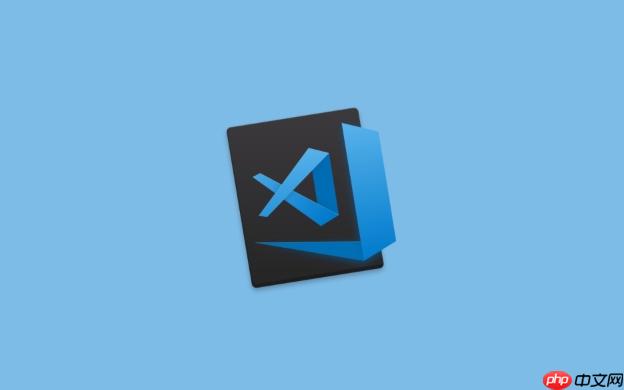
vscode工作区信任设置,简单来说,就是让VS Code知道哪些文件夹是“安全的”,可以放心地执行里面的代码。安全模式切换则是为了防止恶意代码执行,保障你的电脑安全。
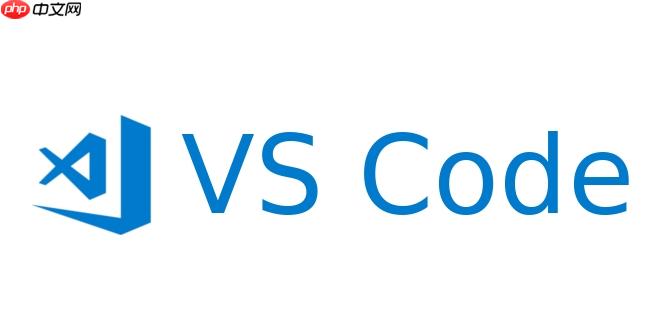
工作区信任机制是VS Code为了应对日益增长的安全威胁而引入的。它允许你明确指定哪些文件夹是可信的,从而限制了不受信任的代码的执行,降低了潜在的风险。
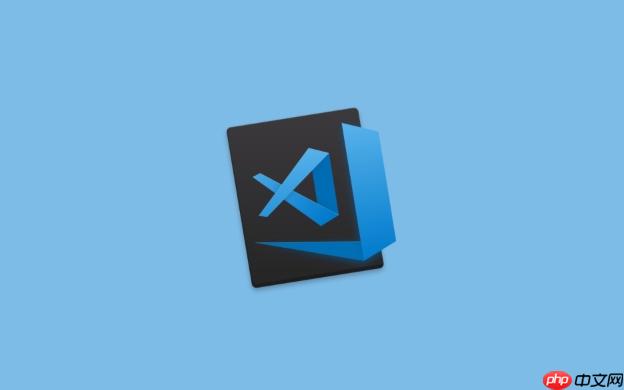
如何配置VS Code的工作区信任?
配置VS Code的工作区信任其实很简单,当你打开一个文件夹时,VS Code会在右下角弹出一个提示,询问你是否信任该文件夹。你可以选择“信任”或者“不信任”。
如果你选择了“不信任”,VS Code会进入受限模式。在这个模式下,很多功能会被禁用,例如自动执行任务、调试等。
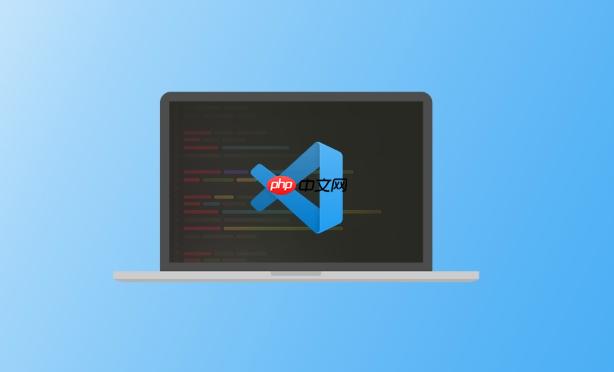
当然,你也可以手动配置工作区信任。点击左下角的齿轮图标,选择“设置”,搜索“信任”,你会看到“工作区信任”相关的设置项。在这里,你可以添加或删除受信任的文件夹,也可以设置默认的信任行为。
更细致地来说,VS Code提供了以下几种配置方式:
-
通过UI界面: 这是最直观的方式。打开文件夹时,根据弹出的提示选择信任或不信任。
-
通过设置文件: 你可以在.vscode/settings.json文件中配置security.workspace.trust.enabled和security.workspace.trust.untrustedFiles等选项。例如,你可以设置security.workspace.trust.enabled为false来完全禁用工作区信任机制(不推荐)。
-
通过命令行: 你可以使用–trust-workspace参数来启动VS Code,并信任当前工作区。
如何切换到VS Code的安全模式?
VS Code的安全模式,官方称之为“受限模式”。当你打开一个不受信任的文件夹时,VS Code会自动进入受限模式。
在受限模式下,你可以查看代码,但不能执行代码,也不能使用一些扩展功能。这可以有效地防止恶意代码的执行。
要退出受限模式,你需要信任当前文件夹。方法很简单,点击右下角的“受限模式”提示,选择“信任工作区”。
另外,你也可以通过命令行参数–disable-extensions来启动VS Code,这将禁用所有扩展,从而达到类似安全模式的效果。
为什么VS Code需要工作区信任机制?
想象一下,你从网上下载了一个项目,里面可能包含一些恶意代码。如果你直接用VS Code打开这个项目,恶意代码可能会被执行,导致你的电脑受到攻击。
工作区信任机制就是为了防止这种情况发生。它要求你明确指定哪些文件夹是可信的,从而限制了不受信任的代码的执行。
当然,工作区信任机制并不是万无一失的。如果恶意代码伪装成正常的代码,或者利用了VS Code本身的漏洞,仍然有可能绕过工作区信任机制。因此,我们仍然需要保持警惕,不要轻易打开来历不明的项目。
如何判断一个VS Code工作区是否安全?
判断一个VS Code工作区是否安全,其实没有绝对的标准。但你可以从以下几个方面入手:
-
来源: 尽量从官方渠道或者可信的开发者那里获取项目。
-
代码: 仔细检查项目中的代码,特别是那些可能会执行的代码,例如package.json中的scripts字段。
-
扩展: 谨慎安装扩展,特别是那些需要访问你的文件系统的扩展。
-
权限: 限制VS Code的权限,例如不要让VS Code访问你的所有文件。
记住,安全是一个持续的过程,需要我们时刻保持警惕。
工作区信任设置对VS Code插件开发有什么影响?
对于VS Code插件开发者来说,工作区信任机制带来了一些新的挑战。
首先,如果你的插件需要访问用户的代码或者文件系统,你需要明确声明你的插件需要哪些权限。
其次,你需要确保你的插件不会执行任何恶意代码。如果你的插件被发现存在安全漏洞,可能会被VS Code官方下架。
总的来说,工作区信任机制提高了VS Code插件开发的门槛,但也促使开发者更加注重安全性,从而提高了整个VS Code生态的安全性。
除了工作区信任,还有哪些VS Code安全相关的设置?
除了工作区信任,VS Code还提供了很多其他的安全相关的设置,例如:
- security.workspace.trust.emptyWindow: 控制打开空窗口时的默认信任行为。
- security.workspace.trust.startupPrompt: 控制启动VS Code时的信任提示。
- extensions.autoUpdate: 建议启用,保持扩展处于最新版本,及时修复安全漏洞。
合理配置这些设置,可以进一步提高你的VS Code的安全性。


















